Nehmen Sie die Einstellungen für das Bearbeiten vor.
[Mitte / Rahmen löschen]
Drücken Sie diese Taste, um das Bild ab einer bestimmten Breite um das Dokument herum und in der Mitte des Dokuments während des Scannens zu löschen.
Wenn Sie [Selbe Weite] auswählen, können Sie für alle Ränder (oben, unten, links und rechts) oder in der Mitte eine einheitliche zu löschende Breite festlegen. Wenn Sie [Verschied. Weite] auswählen, können Sie für die zu löschende Breite auf jeder Seite einen anderen Wert angeben.
[Reprofaktor]
Wenn Sie mehrere Vorlagen mit gemischten Formaten scannen, können Sie das Format der gescannten Daten vereinheitlichen, wenn Sie [Format wählen] verwenden.
Eingabe von Werten im Reprofaktor-Konfigurationsbildschirm
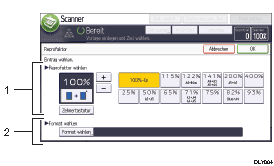
Reprofaktor wählen
Einen Wert für den Reprofaktor eingeben.
Um kleine Änderungen beim Reprofaktor vorzunehmen, auf [
 ] oder [
] oder [ ] drücken.
] drücken.Um den Wert stark zu verändern, drücken Sie auf [Zehnertastatur], geben Sie den gewünschten Wert anhand der Zehnertastatur ein und drücken Sie anschließend auf [
 ].
].Drücken Sie auf den gewünschten Faktor, wenn Sie einen voreingestellten Reprofaktor nutzen möchten.
Format wählen
Drücken Sie auf [Format wählen] und geben Sie dann das Endformat der gescannten Vorlagen an.
Um [Ben. def. Format] als Endformat für gescannte Vorlagen auszuwählen, geben Sie den Wert von [Kurze Kante] und [Lange Kante] des Scanformats über die Zehnertastatur ein.
![]()
[Hochkomprimiert. PDF] kann nicht ausgewählt werden, wenn die Funktion [Reprofaktor] verwendet wird.
Einzelheiten zum Bearbeiten eines voreingestellten Reprofaktors siehe Scaneinstellungen.
